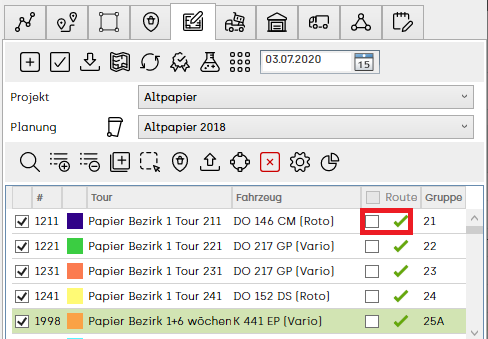Route bearbeiten
Ressourcenmanager / Tourenplanung ![]() / Routen / Kontextmenü Route / Route Bearbeiten
/ Routen / Kontextmenü Route / Route Bearbeiten ![]()
Um eine Route zu bearbeiten, wählen Sie im Ressourcenmanager den Reiter für Tourenplanung.
Basisinformationen Route Bearbeiten
Um die Sammelstellen einer Route auf der Karte anzuzeigen, aktivieren Sie das Kontrollkästchen vor der Tourensortierung #, der von Ihnen gewünschten Tour.
Aktivieren Sie mit der linken Maustaste das Kontrollkästchen der Route, die Sie bearbeiten möchten.
Jede Route kann einer Gruppe zugeordnet werden und nach dieser sortiert werden, wenn Sie auf das Wort: Gruppe klicken.
Die Sortierung kann auch über den Tourname erfolgen. Klicken Sie hierfür einfach auf das Wort: Tour.
Wenn Sie die Route bearbeiten möchten dann klicken Sie mit der rechten Maustaste auf das Symbol welches sich in der Rubrik Route befindet (in unserem Fallbeispiel ist es das schwarz umrandete ![]() . Je nach Status der Route können es drei verschiedene sein:
. Je nach Status der Route können es drei verschiedene sein:
![]() - die Route enthält noch nicht alle Sammelstellen aus der geplanten Tour
- die Route enthält noch nicht alle Sammelstellen aus der geplanten Tour
![]() - die Route enthält nicht benötigte Sammelstreckenabschnitte oder die Route enthält Sammelstellen aus der Tour mehrfach
- die Route enthält nicht benötigte Sammelstreckenabschnitte oder die Route enthält Sammelstellen aus der Tour mehrfach
und wählen Sie im Auswahlfenster den Punkt ![]() Bearbeiten.
Bearbeiten.
Der Dialog Routen bearbeiten erscheint:
Der rechte Statusbalken gibt Aufschluss auf die Vollständigkeit der Route.
Mit dem Aktivieren der verschiedenen Kontrollkästchen können Sie für jeden Routenabschnitt festlegen, ob dieser
als Einbahn (E), als rückwärts fahren (R) oder als zu sammelnder Routenabschnitt (S) berücksichtigt werden soll. Zudem werden Ihnen unter A die Art der Abbiegungen und Abbiegeverbote angezeigt.
Mit Klick auf das Symbol ![]() können Sie die Parameter und Kennzahlen der Route im Dialog ein- und ausblenden.
Hier wird der Tourname der Route, sowie die Länge in km und die Anzahl der Umkehrungen angegeben.
können Sie die Parameter und Kennzahlen der Route im Dialog ein- und ausblenden.
Hier wird der Tourname der Route, sowie die Länge in km und die Anzahl der Umkehrungen angegeben.
Abbiegehinweise können im untern Teil des Fensters eingepflegt werden.